카메라 애니메이션 생성
카메라에 애니메이션을 적용하여 모델을 보고 모든 디스플레이 모드에서 애니메이션을 녹화합니다.
-
다음 중 하나를 실행하십시오.
- 애니메이션이 적용된 결과가 없는 모델의 경우 뷰 제어기에서 카메라 애니메이션 생성(
 ) 도구를 클릭합니다.
) 도구를 클릭합니다. - 이미 애니메이션이 적용된 결과가 포함된 모델의 경우 타임라인이 자동으로 표시되므로 다음 단계로 이동합니다.
애니메이션 툴바가 모델링 창 하단에 나타납니다. - 애니메이션이 적용된 결과가 없는 모델의 경우 뷰 제어기에서 카메라 애니메이션 생성(
-
애니메이션 툴바의 타임라인 맨 오른쪽에 있는 아이콘을 클릭합니다. 기본적으로 애니메이션 없음(
 )이지만 턴테이블(
)이지만 턴테이블( ), 경로(
), 경로( ) 또는 객체(
) 또는 객체( )가 될 수도 있습니다.
카메라 애니메이션 대화 상자가 나타납니다.
)가 될 수도 있습니다.
카메라 애니메이션 대화 상자가 나타납니다.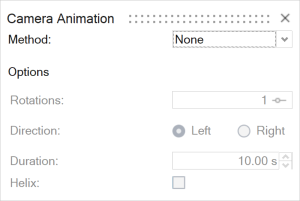
-
방법을 선택하고 다음 옵션을 구성합니다.
방법 설명 없음(기본값) 애니메이션이 없습니다. 턴테이블 - 회전 수를 입력합니다.
- 방향을 왼쪽 또는 오른쪽으로 설정합니다.
- 기간을 입력합니다. 애니메이션 속도를 높이려면 값을 줄입니다.
- 수직 이동을 추가하려면 나선을 켭니다.
- 높이를 입력합니다. 더 극적인 효과를 얻으려면 값을 늘립니다.
- 방향을 위쪽 또는 아래쪽으로 설정합니다.
경로 여러 카메라 위치를 정의하고 위치 사이에 기간을 설정합니다. - 원하는 위치에서 모델의 방향을 지정합니다.
- 대화 상자에서 +를 클릭합니다. 위치 0이 대화 상자의 표에 추가되고 카메라가 모델링 창에 추가됩니다.
- 위치를 더 추가하려면 이전 단계를 반복합니다. 위치 사이에 기간을 입력합니다. 표에서 관련 셀을 클릭하여 위치의 타임스탬프를 편집할 수 있습니다.
카메라가 부드러운 곡선을 따라가도록 설정하려면 다듬기 경로를 켭니다. 카메라가 위치 사이 선형 경로를 따라가도록 설정하려면 이 기능을 끕니다.
객체(모션 데이터가 있는 경우에만 사용 가능) 카메라가 계속 정렬되도록 할 파트를 선택합니다. 알아두기: 애니메이션을 녹화하기 전에 카메라 애니메이션 대화 상자를 닫고 마우스 커서를 보기에서 벗어난 곳에 배치합니다.